iOS13又はiPhone 11で頻繁に4Gデータ通信回線が切れる時の対処法
iPhone11/iPhone11 Pro/iPhone 11 Pro Maxおよび「iOS 13」以上にアップデートした一部のiPhoneにおいてモバイルデータ通信が途切れてしまう不具合が発生しているようです。クルマなどでの移動中に急にデータ通信が出来なくなります。4Gのアンテナは立っているんですがデーター通信が出来なくなります。通話は可能でデータだけダメです。TwitterやFacebook、アップルコミュニティなどを見ると同じ不具合で困った方はかなりいるので、自分は4Gデータ通信回線が切れる時の解決方法をまとめて紹介します。

iPhoneがフリーズした時の解決方法
- 1、デバイスを再起動
- 2、機内モードのON/OFFを切り替え
- 3、simカードを抜き取り、改めて差し込み
- 4、モバイルデータ通信を3Gと4Gで切り替え
- 5、ネットワーク設定のリセット
- 6、iOS修復ツールで解消
- 7、デバイスを初期化
- 8、Appleサポートとキャリアに連絡
1、デバイスを再起動
iPhone11シリーズの再起動方法は、サイド電源ボタンと音量ボタン上、下のどちらか を長押しで画面に”スライドで電源オフ”ができます。スライドしOFFし、サイド電源ボタンで電源を入れて再起動します。iOS 13にアップデートしたiPhoneも同じ症状の場合、iPhoneのモテルによって若干操作方法が違うこともあるので気をつけましょう。
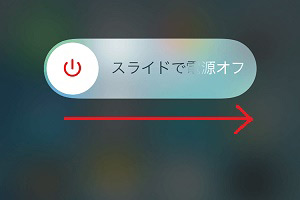
2、機内モードのON/OFFを切り替え
トラブル時に機内モードのON/OFFを切り替えるとネットワークをリセットする効果がありますので、頻繁に4Gが切断される場合はiPhoneの機内モードのON/OFFを切り替えてみてください。
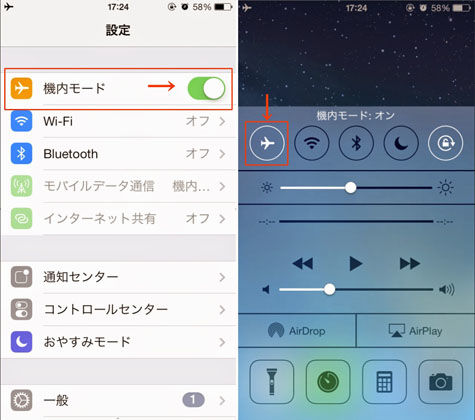
3、simカードを抜き取り、改めて差し込み
機内モードのON/OFFを切り替えても4G回線に接続できない場合は、simカードを抜き取り、改めて差し込みをします。スマホが通信をするにあたり必要な情報が保存されているのがSIMカードですので、これを抜き差しすることで問題が解消することもあります。
4、モバイルデータ通信を3Gと4Gで切り替え
移動中にマップやサファリなどを使用中に頻繁に4G回線が切断される場合は、モバイルデータ通信を3Gを切り替えて使用しましょう。4G回線よりも3G回線の方が対応エリアが圧倒的に広いかつ安定ですので、一旦3Gに切り替え、しばらく4G回線に戻りましょう。
ステップ:設定アプリ>モバイルデータ通信>通信のオプション>4Gをオンにする>オフの順にクリックして設定を変更します。
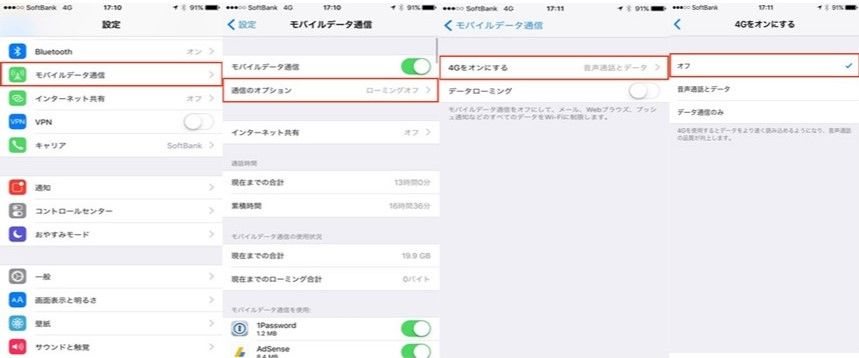
5、ネットワーク設定のリセット
もう一つの方法はネットワーク設定をリセットするのです。通信不具合ですのでネットワーク設定をリセットした後、改善したこともできます。ネットワーク設定をリセットする手順は以下となります。
設定アプリ>「一般」>「リセット」>「ネットワーク設定をリセット」を順番にクリックします。
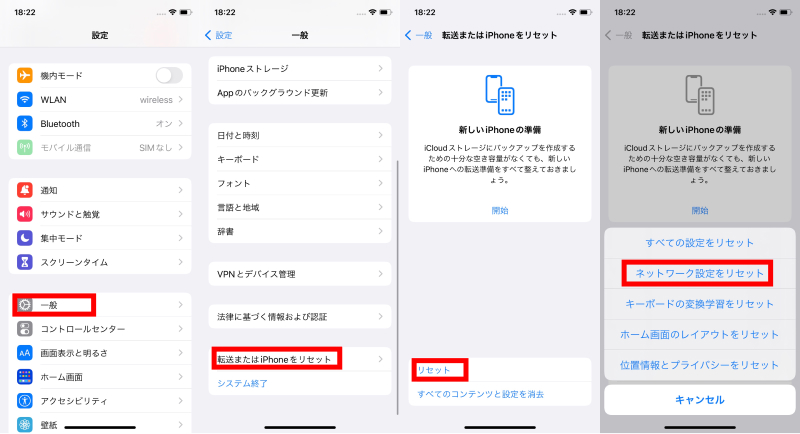
6、iOS修復ツールで解消
再起動、ネットワークリセット、SIM交換などあらゆる手を尽くしましたが解消しない場合は、iOS修復ツールをお勧めします。Tenorshare ReiBootはiphoneのあらゆる不具合解消できるソフトです。このツールはiOSシステム向けの専門ツールです。物理的ハードウェアの故障以外、150種類以上のiOSシステムの不具合を解消できます。
ステップ1、ReiBootをPC/Macにインストールして、起動します。そして、USBケーブルでお使いのiOSデバイスをコンピューターに接続します。
ステップ2、デバイスが認識されたら、ソフトのホーム画面が表示されます。そして、「あらゆるiOS不具合を解消」下の「開始」ボタンをクリックします。

ステップ3、次に進むと、「普通モード」ボタンをクリックします。

ステップ4、ファームウェア情報を確認して問題がなければ「ダウンロード」をクリックします。

ステップ5、ダウンロードが完了したら、「普通モードを開始」ボタンをクリックしてiOSの修復作業を開始します。

スッテプ6、修復完了まで待ちます、修復完了したらデバイスが再起動され、デバイスのデータを消去することがなく正常に動作していた時点の状態に戻すことができます。

これらの操作でiphoneを復元することで、4Gデータ通信回線が切れる不具合を解消されます。解除後はデータもそのまま残っていて保留状態となります。
7、デバイスを初期化
iPhoneのデータがバックアップしたことがあった場合、デバイスを初期化してみる方法も試しも大丈夫です。リセットした後、バックアップからデータを復元すれば、いいです。
iPhoneを本体で初期化、或いはiTunesでも初期化できます。
ステップ1:iPhoneのホーム画面上から設定アプリを起動させ、「一般」>「リセット」>「すべてのコンテンツと設定を消去」の順に選択していきます。
ステップ2:iPhoneのパスコードを入力して、「iPhoneを消去」を選択し、再度表示される確認画面でも「iPhoneを消去」をタップします。
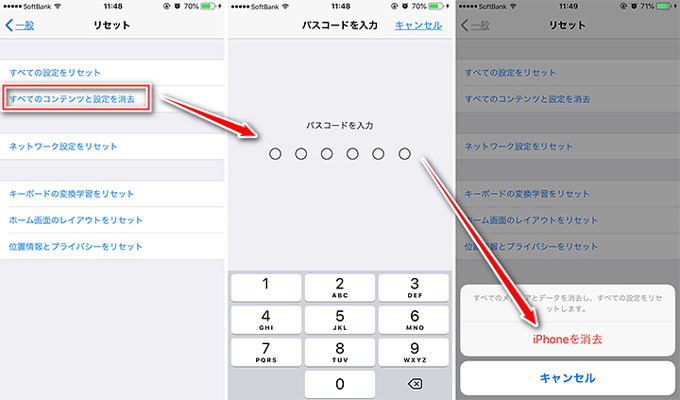
8、Appleサポートとキャリアに連絡
手を尽くしましたが解消しない場合は、Appleサポートとキャリアに連絡をお勧めです。iPhone 11シリーズ、iPhone XS、XS Max、iPhone XR って、完全にIntel製の4Gモデムです。今回4G回線に頻繫に切れると報告されたユーザーはドコモ回線とiPhoneシリーズが多いようです。ドコモSIM、回線、プロファイル等に問題が有る可能性が高いです。iOS 13で発生しているのでOSとドコモ回線に問題が有りそうです。移動中の基地間の通信切り替えにも問題があるかも知れません。
最後に
以上の方法は4Gデータ回線が頻繫に切れる不具合の対処法です。再起動や、機内モードのON/OFFを切り替え、simカード交換、ネットワーク設定のリセットなどできないなら、iOS修復ツールがお勧めです。どうやっても修復できない場合はAppleサポートに電話してみてください。iPhone11の本体を交換や返品をお勧めです。








